Wie regle ich die Beschaffung?
-
Öffnen Sie das Modul Fahrpläne und dort den Menüpunkt Beschaffungen.
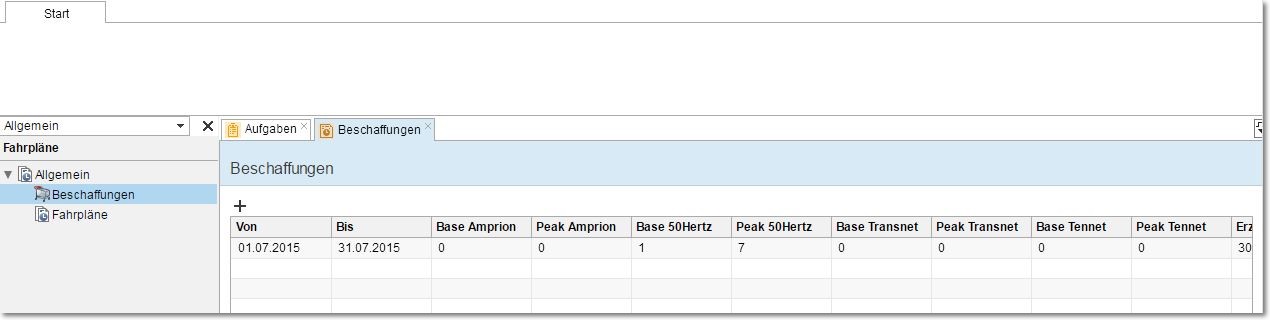
- Klicken Sie auf das “+”-Symbol über der Tabelle, um einen neuen Beschaffungsauftrag anzulegen. MyBusiness Supplier setzt das Intervall für die Prognose automatisch auf den kommenden Monat und berechnet für diesen automatisch den Gesamtverbrauch pro Übertragungsnetz über:
- Alle Verträge im System, die bereits vor Beginn des Prognosemonats und über das Ende des Prognosemonats hinaus in Belieferung sind.
- Alle Verträge, die in dem Prognosemonat in Belieferung kommen, gewichtet durch die Anzahl der Tage, die der Vertrag in Belieferung sein wird.
- Verträge, die noch im Wechselprozess sind, mit deren gewünschtem Lieferbeginndatum, gewichtet durch die Anzahl der Tage, die der Vertrag in Belieferung sein wird * 0.8, da nicht alle Verträge in Belieferung kommen werden, oder erst zu einem späteren Termin.
Die Base- und Peak-Werte werden anhand des hochgeladenen H0-Lastprofils für den ersten Werktag im Prognoseintervall optimiert und die berechneten Werte als Beschaffungswerte (rechts) vorgeschlagen. Auf den Vorschlagswerten basierend wird zudem ein Diagramm mit einer Kurve für die Beschaffung aus Base und Peak sowie dem zugrundeliegenden Lastprofil angezeigt. Unter dem Diagramm wird zudem der zugehörige Fehler für die Summe der Beschaffungen angezeigt.
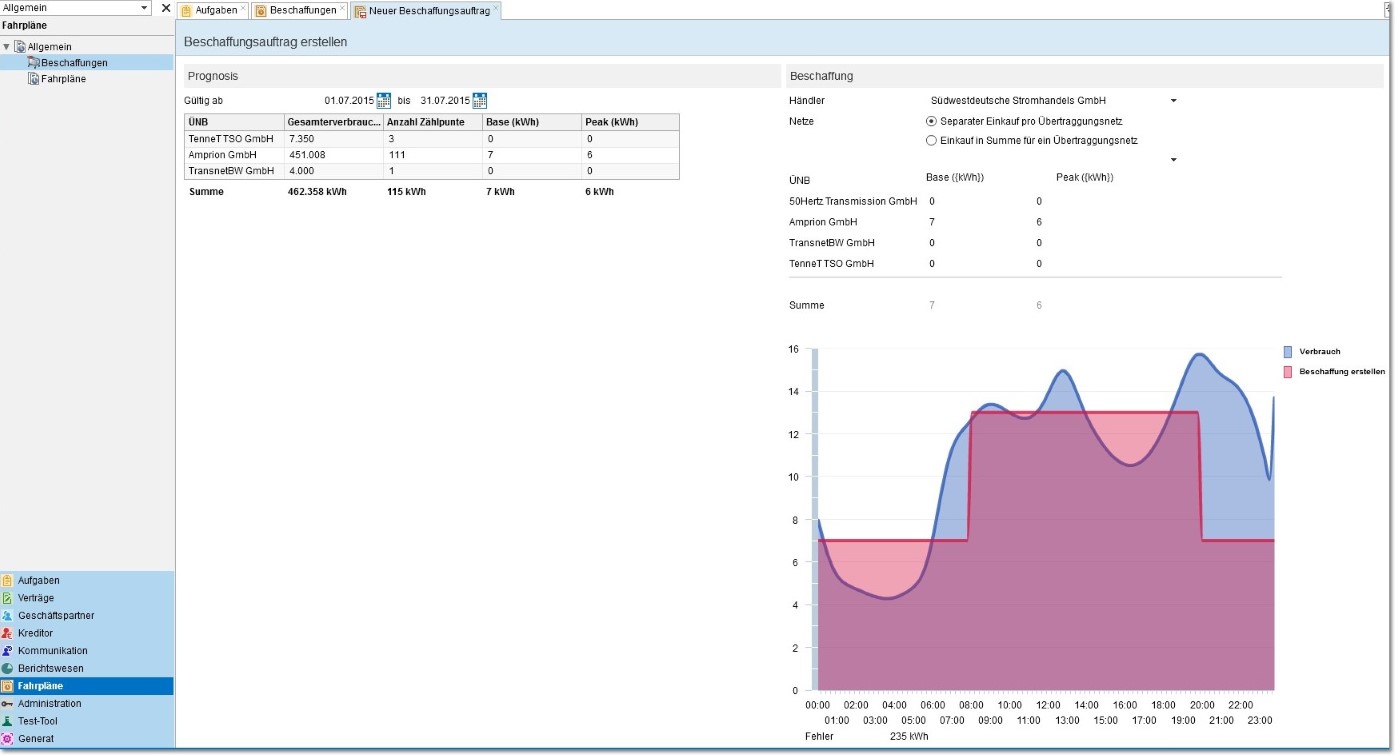
-
Tragen Sie rechts unter “Beschaffung” in dem Feld “Händler” ein, von welchem Stromhändler Sie einkaufen möchten.
-
Es besteht die Möglichkeit, den Strom für jedes Übertragungsnetz separat einzukaufen (Option “Separater Einkauf pro Übertragungsnetz” unter “Netze”) oder den Strom in Summe für eines der Netze einzukaufen und ihn anschließend auf die anderen Netze umzuverteilen (Option “Einkauf in Summe für ein Übertragungsnetz”). Ist letztere Option gewählt, müssen Sie angeben, für welches Netz der Einkauf offiziell getätigt wird.
-
Bearbeiten Sie die Beschaffungswerte, sofern gewünscht. Das Diagramm darunter wird entsprechend neu berechnet.
- Sobald Sie alle notwendigen Daten eingetragen haben, klicken Sie auf “Speichern” in der Aktionsleiste, um den Beschaffungsplan anzulegen.